【摘要】:选择下拉菜单命令,系统弹出图6.8.2所示的“新建爆炸”对话框(一)。关于新建爆炸图的说明:●如果用户在一个已存在的爆炸视图下创建新的爆炸视图,系统会弹出图6.8.3所示的“新建爆炸”对话框(二),提示用户是否将已存在的爆炸图复制到新建的爆炸图,单击按钮后,新建立的爆炸图和原爆炸图完全一样;如果希望建立新的爆炸图,可以切换到无爆炸视图,然后进行创建即可。图6.8.4 “爆炸图”对话框图6.8.5 “删除爆炸”对话框

Step1.打开文件D:\ug12.1\work\ch06.08.02\explosion.prt。
Step2.选择命令。选择下拉菜单
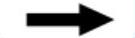

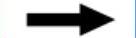
 命令,系统弹出图6.8.2所示的“新建爆炸”对话框(一)。
命令,系统弹出图6.8.2所示的“新建爆炸”对话框(一)。
Step3.新建爆炸图。在 文本框处可以输入爆炸图名称,接受系统默认的名称Explosion1,然后单击
文本框处可以输入爆炸图名称,接受系统默认的名称Explosion1,然后单击 按钮,完成爆炸图的新建。
按钮,完成爆炸图的新建。
新建爆炸图后,视图切换到刚刚创建的爆炸图,“爆炸图”工具条中的以下项目被激活:“编辑爆炸”按钮 、“自动爆炸组件”按钮
、“自动爆炸组件”按钮 、“取消爆炸组件”按钮
、“取消爆炸组件”按钮 和“工作视图爆炸”下拉列表
和“工作视图爆炸”下拉列表 。
。
关于新建爆炸图的说明:
●如果用户在一个已存在的爆炸视图下创建新的爆炸视图,系统会弹出图6.8.3所示的“新建爆炸”对话框(二),提示用户是否将已存在的爆炸图复制到新建的爆炸图,单击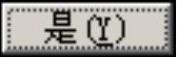 按钮后,新建立的爆炸图和原爆炸图完全一样;如果希望建立新的爆炸图,可以切换到无爆炸视图,然后进行创建即可。
按钮后,新建立的爆炸图和原爆炸图完全一样;如果希望建立新的爆炸图,可以切换到无爆炸视图,然后进行创建即可。

图6.8.2 “新建爆炸”对话框(一)
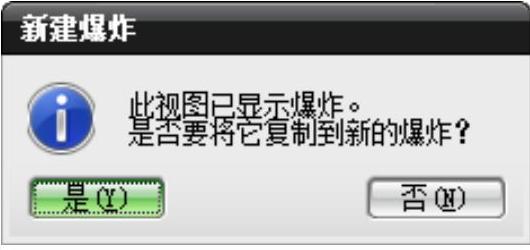 (www.xing528.com)
(www.xing528.com)
图6.8.3 “新建爆炸”对话框(二)
●可以按照上面方法建立多个爆炸图。
●要删除爆炸图,可以选择下拉菜单
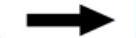

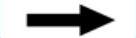
 命令,系统会弹出图6.8.4所示的“爆炸图”对话框。选择要删除的爆炸图,单击
命令,系统会弹出图6.8.4所示的“爆炸图”对话框。选择要删除的爆炸图,单击 按钮即可。如果所要删除的爆炸图正在当前视图中显示,系统会弹出图6.8.5所示的“删除爆炸”对话框,提示爆炸图不能删除。
按钮即可。如果所要删除的爆炸图正在当前视图中显示,系统会弹出图6.8.5所示的“删除爆炸”对话框,提示爆炸图不能删除。

图6.8.4 “爆炸图”对话框
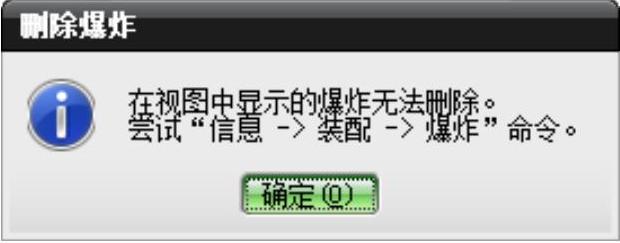
图6.8.5 “删除爆炸”对话框
免责声明:以上内容源自网络,版权归原作者所有,如有侵犯您的原创版权请告知,我们将尽快删除相关内容。




